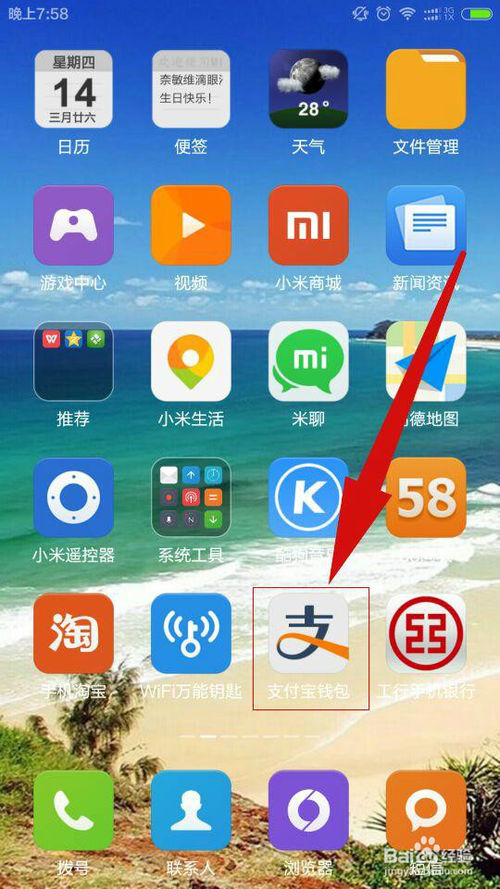萬盛學電腦網 >> 手機應用 >> iPhone >> iOS9.0有哪些新功能?
iOS9.0有哪些新功能?

iOS 9 和 OS X El Capitan 都可以看作為 iOS 8 和 OS X Yosemite 的改進升級版,從 El Capitan 的命名上就能發現。El Capitan 只是 Yosemite 國家公園中一座山峰的名稱。與 iOS 8 和 Yosemite 相比,iOS 9 和 El Capitan 最大的區別是采用了來自於 Apple Watch 的字體。
全新字體的加入也讓系統留給我們煥然一新的感覺。對於英文,iOS 9 和 El Capitan 使用的是 San Francisco 字體,而對於中文來說,蘋果選擇推出全新字體“蘋方”。如果習慣了 iOS 8 的字體,蘋方字體給人的感覺還是很清透的,小尺寸字體看上去也更清晰。當然,隨著使用,字體變化造成的不適應感覺也會消失。
iOS 9 帶來的更新主要分為四個主要部分:升級內置 App、提升 iPad 體驗、更智能以及系統底層方面的更新。在 iOS 9 中,我們日常使用的熟悉應用會加入新功能,而系統底層也會進行升級,整體使用體驗更流暢、更省電、更安全。iPad iOS 9 的功能更方便在平板電腦上執行多任務操作,相信很多功能也是為即將發布的 iPad Pro 做准備,需要很高的硬件配置才能使用全部的功能。

升級前的准備
1)我們需要升級到iOS9麼?
每次有新系統發布,無論新功能有多好,新界面有多漂亮,總有一些守舊的用戶對新系統持有觀望的態度,怕新系統不夠穩定,太費電或者不適應。當然,就像每次升級一樣,iOS 9 帶來的改變還是很大的,雖然在初期測試的時候耗電比較明顯,而且經常出現崩潰。不過經歷了多個月的測試,iOS 9 也逐漸變得穩定,電量消耗方面有很大改善。當然,如果你仍然沒有下定決心,可以晚幾天升級,看看網上有沒有重大的問題曝出。
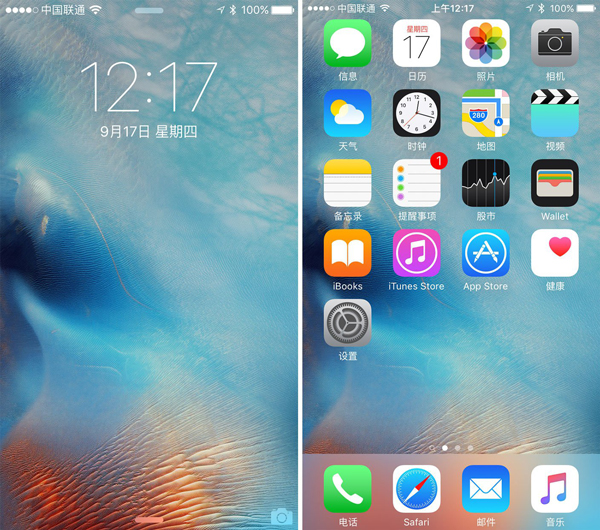
2)iOS 9 兼容哪些設備?
可以兼容 iOS 8 的設備都可以支持 iOS 9,2011年發布的 iPhone 4S 和 iPad 2 都可以支持 iOS 9,這意味著 iPhone 4S、5、5c、5s、6、6 Plus、6s 和 6s Plus,iPad 2、第三大和第四代 Retina iPad、iPad Air 以及所有的 iPad mini,第五代和第六代 iPod touch 都支持 iOS 9。下面是兼容 iOS 9 的完整設備列表:
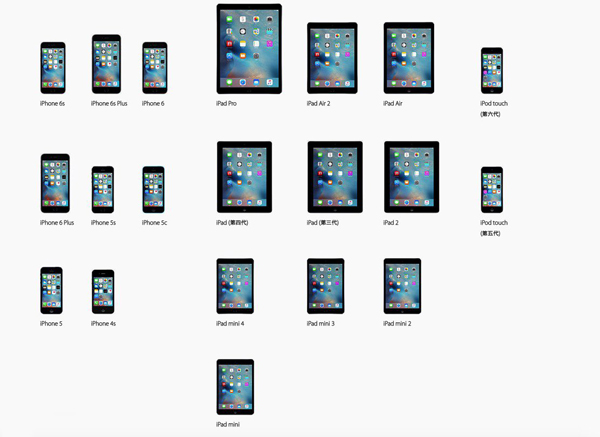
2)數據用備份麼?
當蘋果向公眾推送 iOS 9 時,設備會在連接 WiFi 和電源時自動下載,並在下載完畢後提醒用戶,這時用戶只需點擊安裝即可。當然,對於那些心急想要體驗新系統的用戶來說,進入設置應用——通用——軟件更新後,可以手動下載 iOS 9 正式版,下載完成後也可以手動安裝。
一般情況來說,iPhone、iPad 等設備可以直接升級即可,不需要擔心數據的安全。如果開啟了 iCloud 數據備份和 iCloud 照片圖庫,通訊錄、照片等內容也會自動保存到雲端,完全不需要再次備份。當然,我們要記住自己的 iCloud 賬戶,升級完成後需要驗證。如果你還是不放心,可以將 iOS 設備的數據備份至 iCloud,或連接電腦,將數據通過 iTunes 備份至電腦,以備不時之需。對數據沒有了擔心後可以放心升級。
3)升級方式?
通常情況下,我們進入設置-通用-軟件更新後,會自動搜索到 iOS 9,點擊下載並安裝即可。當然,大家從 iOS 7 升級至 iOS 8 時,可能會遇到系統剩余空間不足的問題。這時,解決方案是連接電腦,並使用 iTunes 下載並完成更新。
在 iOS 9 中,用戶更新時無需騰出大量空間,iOS 9 可以將文件流傳輸到設備上,不需要事先下載和解壓縮。如果剩余空間仍然下,iOS 9 會自動刪除一些應用,並在安裝好後自動將這些應用重新安裝。iOS 9 安裝升級需要剩余1.3GB 容量。
當然,對於有強迫症的用戶來說,喜歡通過通過 DFU 模式重新安裝 iOS 9 系統,這時就需要首先使用電腦下載 iOS 9 安裝文件,然後開啟 DFU 模式,並將 iOS 9 安裝文件恢復至 iOS 設備即可。DFU 恢復模式會導致設備上的所有數據清空,注意是所有數據,包括安裝的應用等。
如果你的數據已經備份完畢,並且向以全新的方式來迎接 iOS 9。DFU 恢復安裝就是你的選擇。如果想通過 DFU 恢復安裝,首先需要將設備連接至電腦,然後關閉設備。同時按住 Home 鍵和電源鍵10秒鐘,松開電源鍵並繼續按住 Home 鍵,這時會在電腦 iTunes 中看到設備進入了 DFU 模式。
iOS 9 新功能介紹
內置 App 升級
1)備忘錄
備忘錄適合我們隨時記錄一些重要的事情,數字以及想法等信息。雖然 App Store 中有很多第三方應用,但 iOS 內置的備忘錄功能以 iCloud 同步,方便快捷的使用方法深受用戶喜歡。這次,蘋果更新了 iOS 9 和 OS X El Capitan 中備忘錄應用的功能,讓備忘錄的功能更強大。

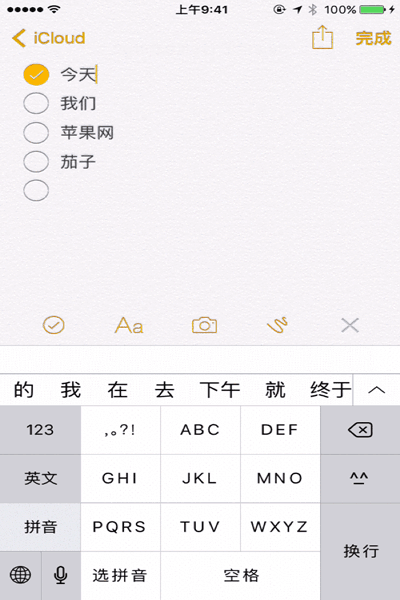
首先,我們可以在備忘錄中制作簡單的待辦事項清單,讓備忘錄變成待辦事項管理的好幫手,輕松創建購物清單、旅游計劃等內容。我們在新創建的備忘錄中,只需點擊右下角的圓形+號圖標,再點擊左側的圓形對勾圖標,這時備忘錄就會創建待辦事項。輸入完一項後,點擊換行,會自動生成第二個待辦事項。

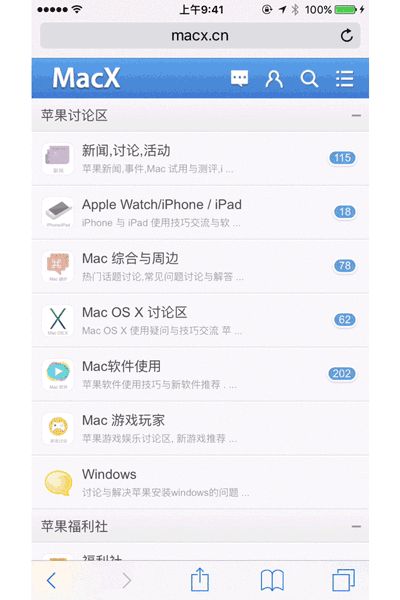
其次,我們可以在備忘錄中加入照片、地圖或網址鏈接。在編輯備忘錄時,點擊右下角圓形+號按鈕,可以開啟更多功能,除了上文提到的對勾增加待辦事項外,可以選擇相機按鈕添加照片。如果需要向備忘錄中保存地圖和網址信息,需要進入地圖和 Safari 應用,並點擊分享,將地理位置和信息保存到備忘錄中。

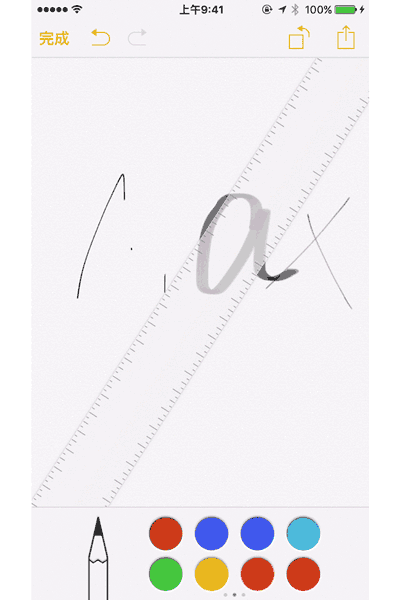
在 iOS 9 備忘錄中可以在備忘錄中直接畫草圖,應用多種草圖繪制工具。在創建備忘錄時,點擊右下角的+號按鈕,並選擇草圖圖標即可進入草圖繪制界面。草圖繪制界面的工具很多,比如不同粗細的筆、尺子、橡皮,我們還可以選擇不同的顏色,讓草圖變得更多彩。
除了這些主要功能外,iOS 9 中的備忘錄應用還引入了廢紙簍功能,方便用戶找回誤刪的備忘錄。在備忘錄的主界面提供了附件查看功能,可以看到備忘錄中所有照片和視頻、速繪、地圖和網站等內容。
2)地圖
雖然蘋果地圖上線之後就一直很坎坷,還直接導致了前 iOS 主管 Scott Forstall 離職,但蘋果最近幾年對地圖應用一直很上心。在 iOS 9 中加入了兩大比較實用的功能,第一個功能就是開始支持公共交通,用戶可以查詢公交車、地鐵等公交信息。第二個功能就是查詢附近的咨詢,可以快速檢索周圍的餐飲、購物以及娛樂等信息。
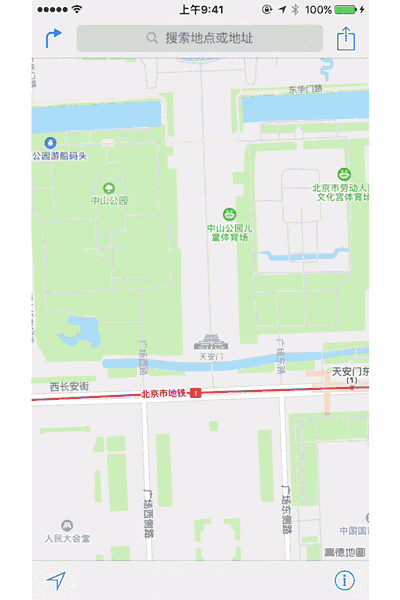

公交信息查詢功能使用起來很方便,只要我們所在的城市支持,在地圖主界面點擊右下角的 i 圖標,然後選擇公交,這時地圖上就會出現公交站圖標,我們可以點擊站點並查看通過這個站點的公交車。對於附近信息查詢,我們只需點擊搜索框,下方就會出現8個多色圓形圖標,分別是美食、飲品、購物、旅行、服務、休閒、健康和交通,進入每一個分類後,可以查看更詳細的分類,比如服務類下就提供了美容美發、銀行 ATM、郵政快遞和公共洗手間等,這種分類信息非常方便,如果蘋果能夠選擇與本地服務商合作,就更方便了。當我們選擇之後,下方就會出現附近設施以及地點的列表,我們可以任意點擊查看。
3)新聞 News App
在 iOS 9 中,蘋果移除了大家都不太喜歡使用的 Newsstand 功能,並推出了全新新聞 News App。蘋果想要通過 News 應用將大型媒體整合,為用戶提供統一的新聞查看方式,讓整個過程和用戶體驗更多的掌握在自己手中,帶來優越的閱讀體驗。
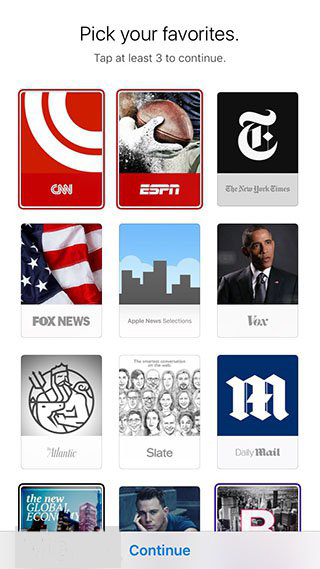
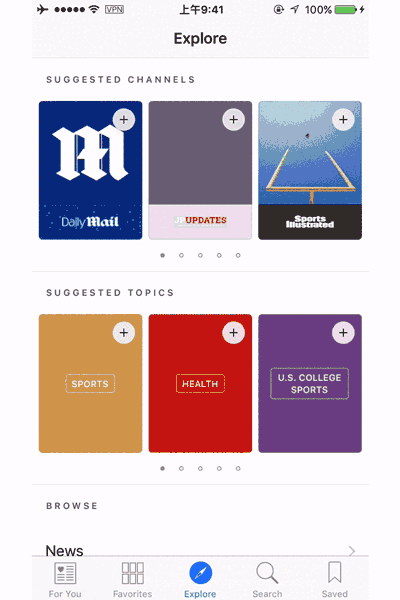
iOS 9——新聞1.jpg
- 上一頁:ios9下載出錯怎麼辦
- 下一頁:iPhone6S鎖屏怎麼訪問控制中心?